本文导读
ZDP1440串口屏应用开发如何使用虚拟串口调试呢?本文将详细方法分享给大家。
普通串口屏拿到实物后,需要使用对应的上位机进行开发、烧录,然后下载到串口屏中进行验证;但既然都用串口屏了,电脑上也有串口,也有屏幕,为啥开发过程不在电脑上一步到位呢?下面一起看下ZDP1440D串口屏应用开发如何以虚拟串口的方式在PC上完成全部的UI开发和通信调试工作。
添加虚拟串口
AWTKDesigner新建UI工程时,将工程路径选择为HMI_ZDP1440D\03.UI_build_project\user_projects。UI设计完成,打开HMI_ZDP1440D\03.UI_build_project下的zdp_set_tool.exe配置工具。如图1所示,点击【刷新】,然后选择设计好的UI工程,点击【添加PC端虚拟串口&命令解析器文件】按钮,即可将虚拟串口相关文件加入UI工程。勾选【使能PC端虚拟串口】后,在PC端interwetten与威廉的赔率体系 运行时可选择PC端的串口作为命令串口,UI开发不必依赖硬件就可以调试。
注:目前仅支持使用Visual Studio C++编译,不支持MinGW编译。
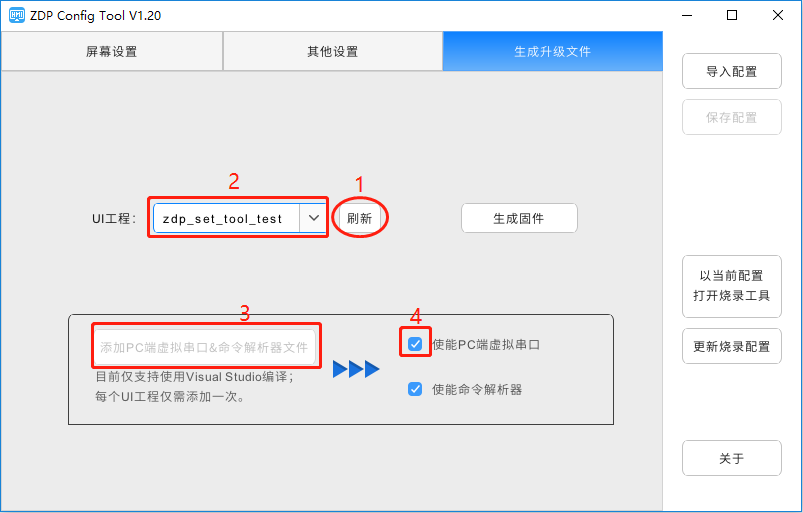
图1添加虚拟串口
使用visualstudiocode调试
在用AWTK Designer设计完UI并编译后,使用VS Code打开UI所在文件夹,如图2所示。
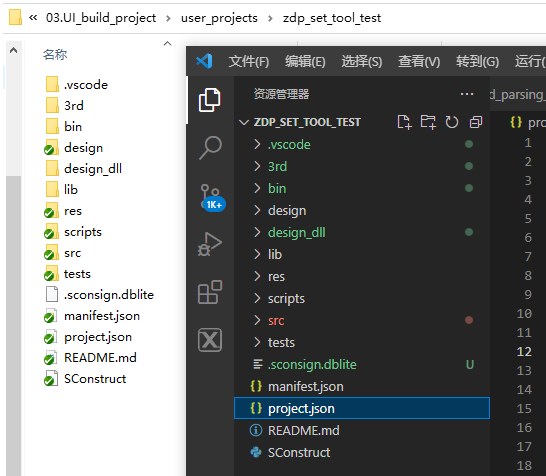
图2用VSCode打开UI
按https://awtk.zlg.cn/docs/awtk_docs/AWTK_Guide/2.AWTK-Application.html#_2-7-2-visual-studio-code 所述,添加插件,配置 launch.json文件,如下:
{
// 使用 IntelliSense 了解相关属性。
// 悬停以查看现有属性的描述。
// 欲了解更多信息,请访问: https://go.microsoft.com/fwlink/?linkid=830387
"version": "0.2.0",
"configurations": [
{
"name": "(Windows) 启动",
"type": "cppvsdbg",
"request": "launch",
"program": "${workspaceFolder}/bin/demo.exe",
"args": [],
"stopAtEntry": false,
"cwd": "${fileDirname}",
"environment": [],
"console": "externalTerminal"
}
]
}
随后点击开始调试按钮,程序就会运行,可以在对应的源码处增加断点,逐步调试,详见图3。
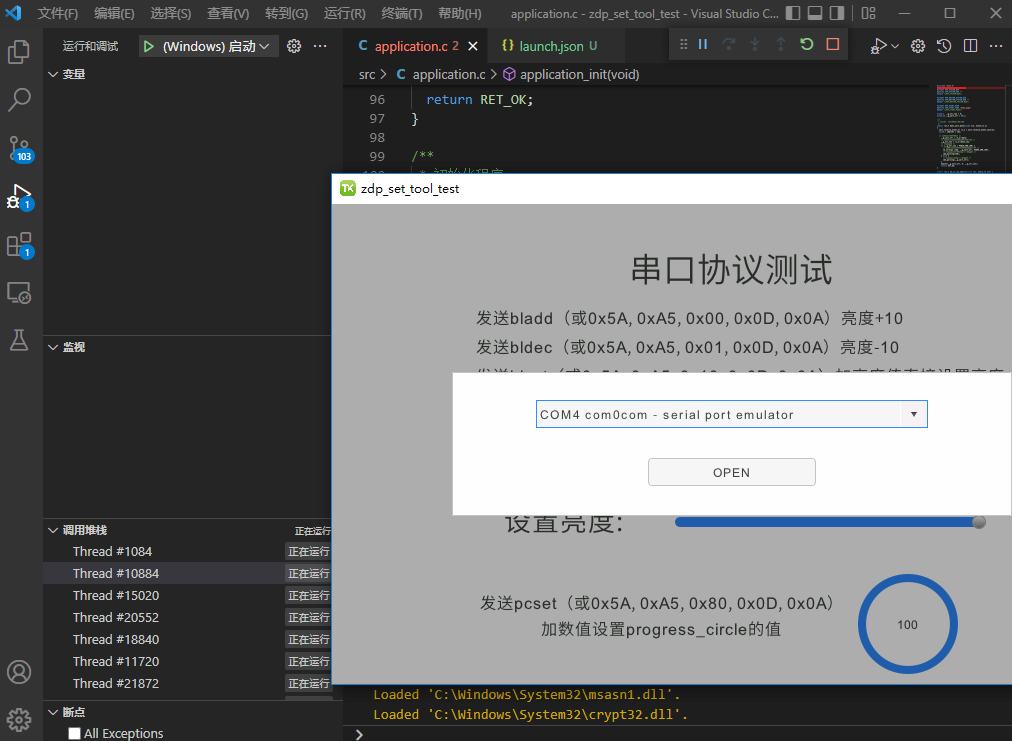
图3开始调试
运行效果
以zdp_set_tool_test为例,模拟运行UI,首先会弹出串口选择窗口,如图4所示。
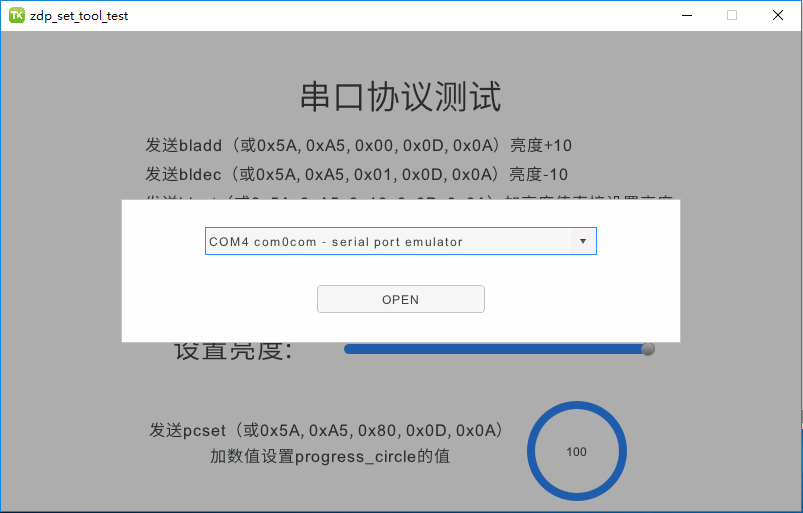
图4运行效果添加虚拟串口UI
在UI选好串口后,用串口上位机打开对应的另一个串口,发送命令,如图5所示。
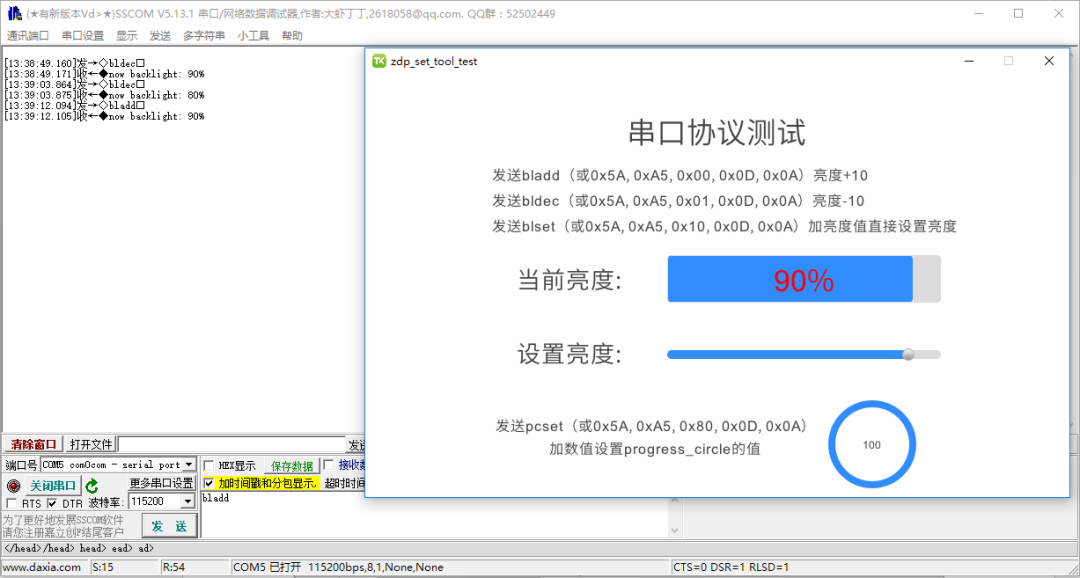
图5运行UI
至此,使用虚拟串口调试的开发过程就结束了。HMI-ZDP1440D串口屏开发套件资料持续更新中。
审核编辑:汤梓红
-
串口调试
+关注
关注
2文章
267浏览量
24707 -
虚拟串口
+关注
关注
3文章
62浏览量
13869 -
应用开发
+关注
关注
0文章
58浏览量
9355 -
串口屏
+关注
关注
8文章
532浏览量
37384
原文标题:ZDP1440系列小技巧-如何使用虚拟串口调试
文章出处:【微信号:立功科技,微信公众号:立功科技】欢迎添加关注!文章转载请注明出处。
发布评论请先 登录
相关推荐
图像显示驱动芯片ZDP1440系列小技巧 如何使用多国语言互译
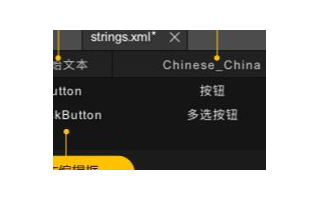
Keil 开发环境与虚拟串口屏绑定调试
ZDP1440系列小技巧—如何配置RGB屏幕参数?
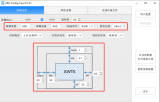
ZDP1440系列小技巧—如何配置MIPI屏幕参数?
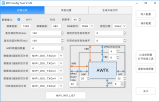
ZDP1440系列小技巧—如何实时显示FPS呢?
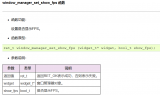
ZDP1440系列小技巧:实时显示FPS的方法详解
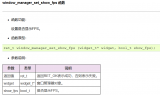
ZDP1440系列小技巧—如何OTA差分升级显示素材?
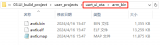




 ZDP1440串口屏应用开发如何使用虚拟串口调试
ZDP1440串口屏应用开发如何使用虚拟串口调试

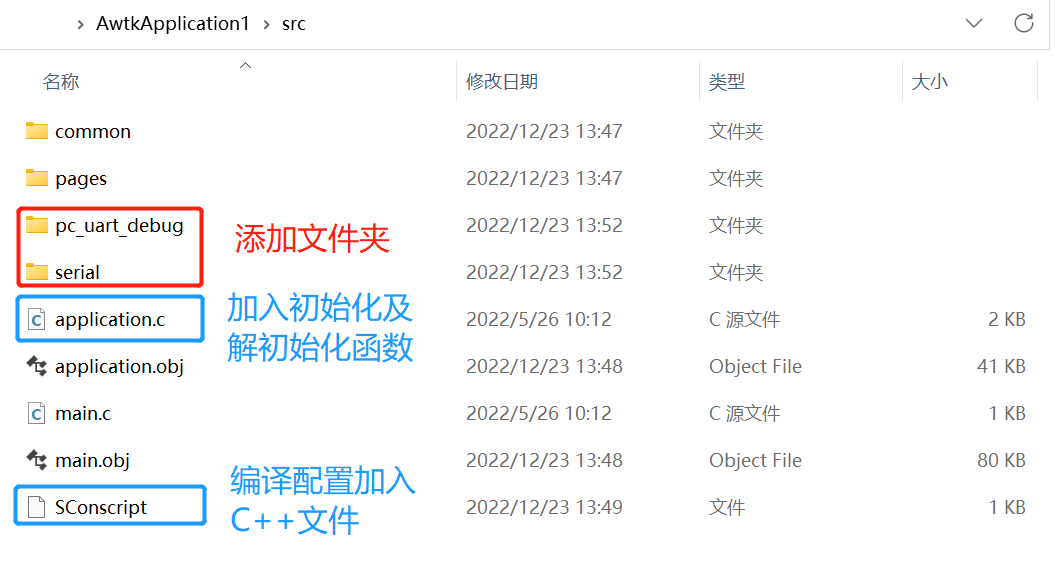
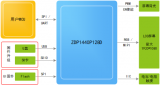










评论